Quante volte vi siete distesi sul divano per guardare un film in streaming dal vostro PC? E quante volte avete imprecato nel dovervi alzare per aumentare/diminuire il volume, per mandare avanti il video, o per metterlo in pausa? Ok, ci vengono incontro le innovatissime Smart TV come quelle di Samsung, che offrono le funzionalità del PC e l’uso del telecomando per utilizzare i comandi, ma insomma, non è il massimo della convenienza. Per fortuna ci viene incontro un’APP gratuita che ci permette di usare il nostro smartphone iOS o Android come se fosse un telecomando, pertanto potremo controllare il video/musica in riproduzione semplicemente agitando il dito sullo schermo del nostro device.
VLC è un potente lettore multimediale che non ha nulla a che vedere con Windows Media Player. Sia per il supporto che i sviluppatori offrono, sia per le funzionalità davvero infinite che lo rendono appetibile sotto tutti i punti di vista. Le estensioni che aumentano le sue funzionalità sono molte, ed ogni giorno nascono utility/APP volte a far diventare lo stesso applicativo perfetto.
E’ il caso di VLC REMOTE, un’APP disponibile per iOS e Android, che permette di trasformare il proprio smartphone in un comodissimo telecomando. Una volta configurato alla perfezione, avremo un pannello di controllo completo e versatile sul nostro smartphone e potremo agire su VLC attivo sul nostro PC con tutta naturalezza, come se lo schermo del PC fosse quello del televisore.
![DVD-small[1]](https://www.mk3000.it/wp-content/uploads/DVD-small1.png)
Contenuto dell'articolo
COSA POSSO FARE CON VLC REMOTE?
Le funzioni sulle quali possiamo agire da VLC REMOTE sono davvero molte:
- Controllare facilmente VLC del PC dal divano;
- Funziona con VLC su Mac, PC o computer Linux;
- Controllo navigazione sul computer (selezionare qualsiasi file sul tuo computer per avviarlo);
- Tasti di scelta rapida per un più raffinato controllo di riproduzione o arresto del volume,
- Funzionalità Full DVD;
- Scelta del brano successivo e brano precedente;
- Attivare e disattivare sottotitoli di controllo, traccia audio e ritardi;
- Controlla la playlist;
- Setup semplice e veloce.
COME CONFIGURARLO
Affinché la configurazione sia ottimale divideremo la guida in due parti: i step da seguire sul sistema operativo e quelle da seguire sullo smartphone.
CONFIGURAZIONE SU VLC SU COMPUTER
- Installa VLC sul tuo PC/MAC/LINUX;
- Vai su Interfaccia / Preferenze;
- Scegli la voce TUTTO in fondo a sinistra;
- Ora clicca su Interfaccia / Interfaccia principale;
- Spunta la voce WEB e conferma, quindi riavvia VLC;
![p1973_vlcremote_2[1]](data:image/svg+xml,%3Csvg%20xmlns=%22http://www.w3.org/2000/svg%22%20viewBox=%220%200%20476%20393%22%3E%3C/svg%3E)
- Dirigetevi su C:Program FilesVideoLANVLCluahttp e modificate il file .hosts;
- Modificate le stringe decommentando le ultime due righe in questo modo:
# The world (uncommenting these 2 lines is not quite safe)#::/0 #0.0.0.0/0
::/0 0.0.0.0/0
- Salve e chiudi il file;
- Ora vai su Start / Esegui e digita CMD quindi clicca su Invio;
- Ora digita IPCONFIG e conferma;
- Appuntate l’indirizzo IP4 della vostra scheda di rete, potrebbe esservi utile durante la configurazione di VLC REMOTE.

CONFIGURAZIONE SU VLC REMOTE
- Installa VLC REMOTE sul tuo smartphone iOS o Android;
- Avvialo ed attendi che si colleghi alla rete WiFi;
- Se durante la scansione il tuo PC non appare clicca su Aggiungi Server VLC;
- Quindi inserisci l’IP precedentemente trovato.
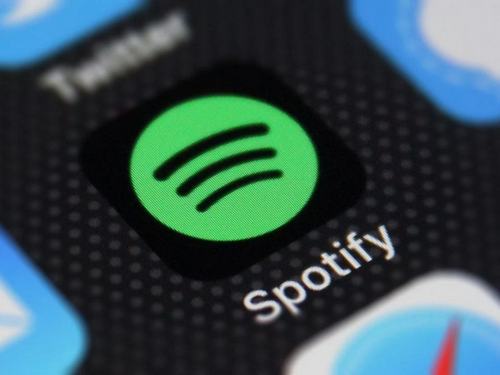
![p1973_vlcremote_2[1]](https://www.mk3000.it/wp-content/uploads/p1973_vlcremote_21.jpg)
